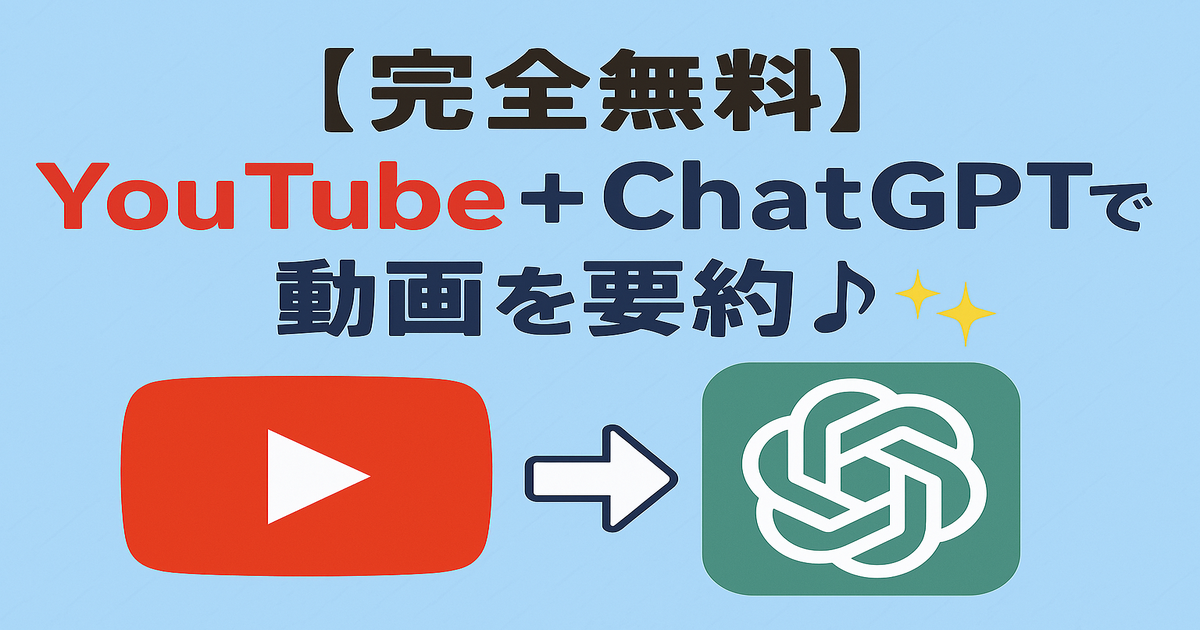「YouTubeの内容を知りたいけど、動画を全部見るのは大変…」
そんなあなたにおすすめなのが、
Chrome拡張機能「Transcript for YouTube」× ChatGPT を使った、自動字幕&AI要約の組み合わせ!
今回はこの2つのツールを使って、
- YouTube動画の字幕を自動取得する方法
- 取得した字幕をChatGPTで要約する方法
を、初心者にもわかりやすく解説していきます。
今回はこの2つを使って、動画の字幕を自動で取得&要約する方法をわかりやすく解説します。
そもそも「Transcript for YouTube」って?

Chrome拡張機能「Transcript for YouTube」って初めて聞いた!
YouTubeに文字起こし機能あるけど、それだと出来ないの??
YouTubeには「文字起こし機能」がありますが、
- 字幕がコピーできない
- 表示されない動画もある(2024年以降)
という制限があるんです。
そこで便利なのが、Chrome拡張機能「Transcript for YouTube」。
この拡張機能を使えば、字幕を自動で表示してコピーできるようになります!
今回使うツール
| ツール | 用途 | リンク |
|---|---|---|
| Transcript for YouTube | YouTube字幕を自動表示&コピー | Chromeウェブストア |
| ChatGPT(無料版) | 字幕を要約するAIツール | ChatGPT公式サイト |
手順①:Chrome拡張機能「Transcript for YouTube」を追加
Chromeウェブストアからインストール
- 以下リンクからChromeウェブストアにアクセス
- 「Chromeに追加」をクリック
- インストール完了!
Transcript YouTube - Chrome Web Store
Use Transcript YouTube to download YouTube captions. Get YT transcript to transcribe youtube effortlessly
YouTubeで動画を開くだけで、字幕が表示される!
- YouTubeで動画を再生すると、自動で右側に「Transcript(文字起こし)」欄が出現
- 字幕はタイムスタンプ付きで全表示されます
- 文字を選択して、コピーするだけ!
※字幕がオフの動画には表示されません
手順②:ChatGPTに要約・整形を依頼する
- ChatGPT公式サイト にアクセス
- 無料アカウントでログイン(GPT-3.5でOK)
- 手順①で取得した字幕をChatGPTにこんな風に依頼してみましょう👇
プロンプト例:
このYouTube字幕を元に、5つのセクションに分けてわかりやすくスクリプトにしてください。
以下の字幕をもとに内容を要約してください。初心者にもわかるように優しくお願いします。
テキストが長すぎる場合は、前半・後半に分けて入力するとより正確に要約されます。

ChatGPTが自然な文章で要約してくれるので、動画を最初から最後まで見る時間がないときにも超便利だよ!
実際の画面はこんな感じ!
今回は、約16分のYouTube動画をもとに、ChatGPTに以下のように依頼してみました👇
「この字幕を1000文字以内で、初心者にもわかるようにやさしく要約してください。」
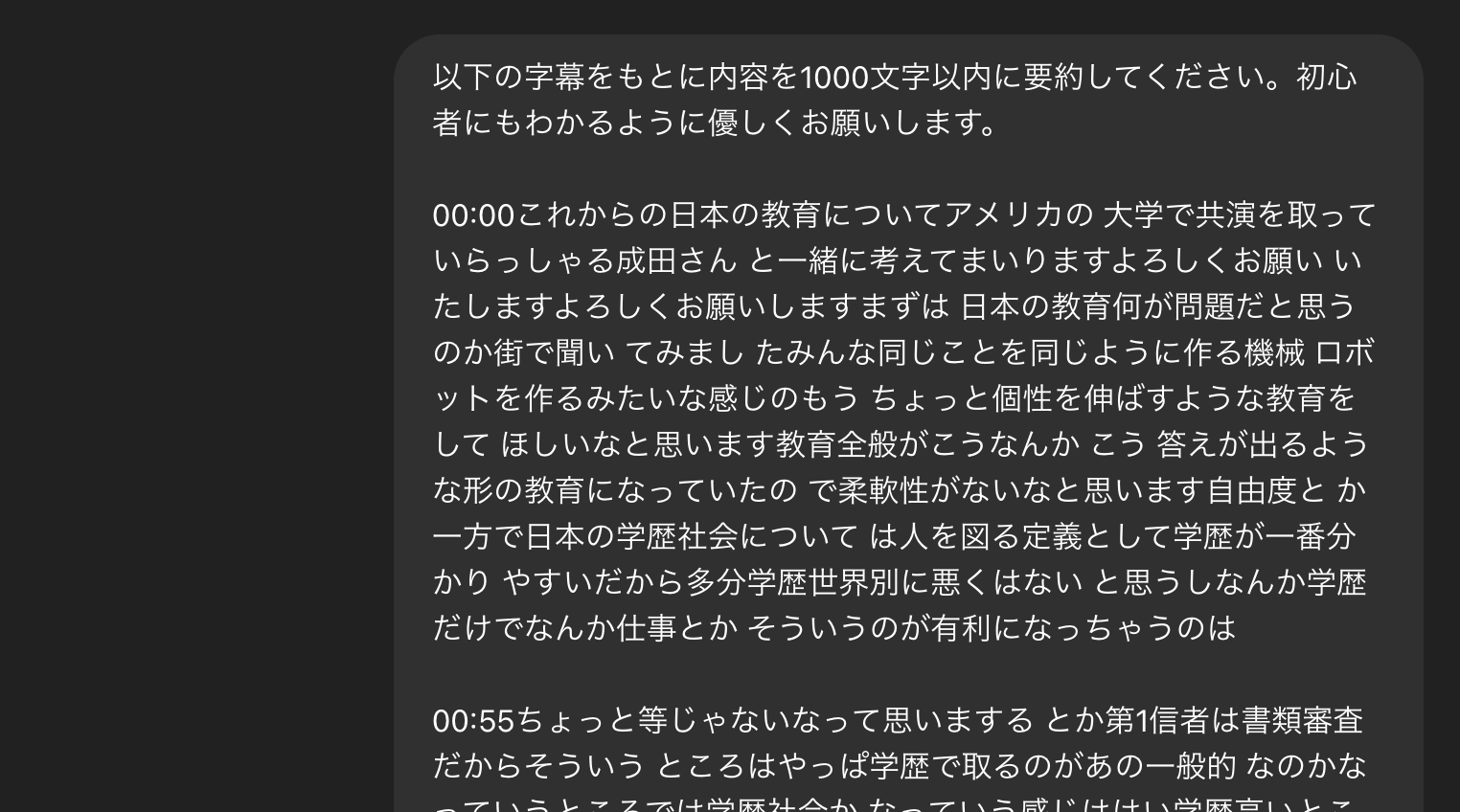
すると──
ChatGPTがとっても読みやすく、ポイントを押さえた要約を作成してくれました!
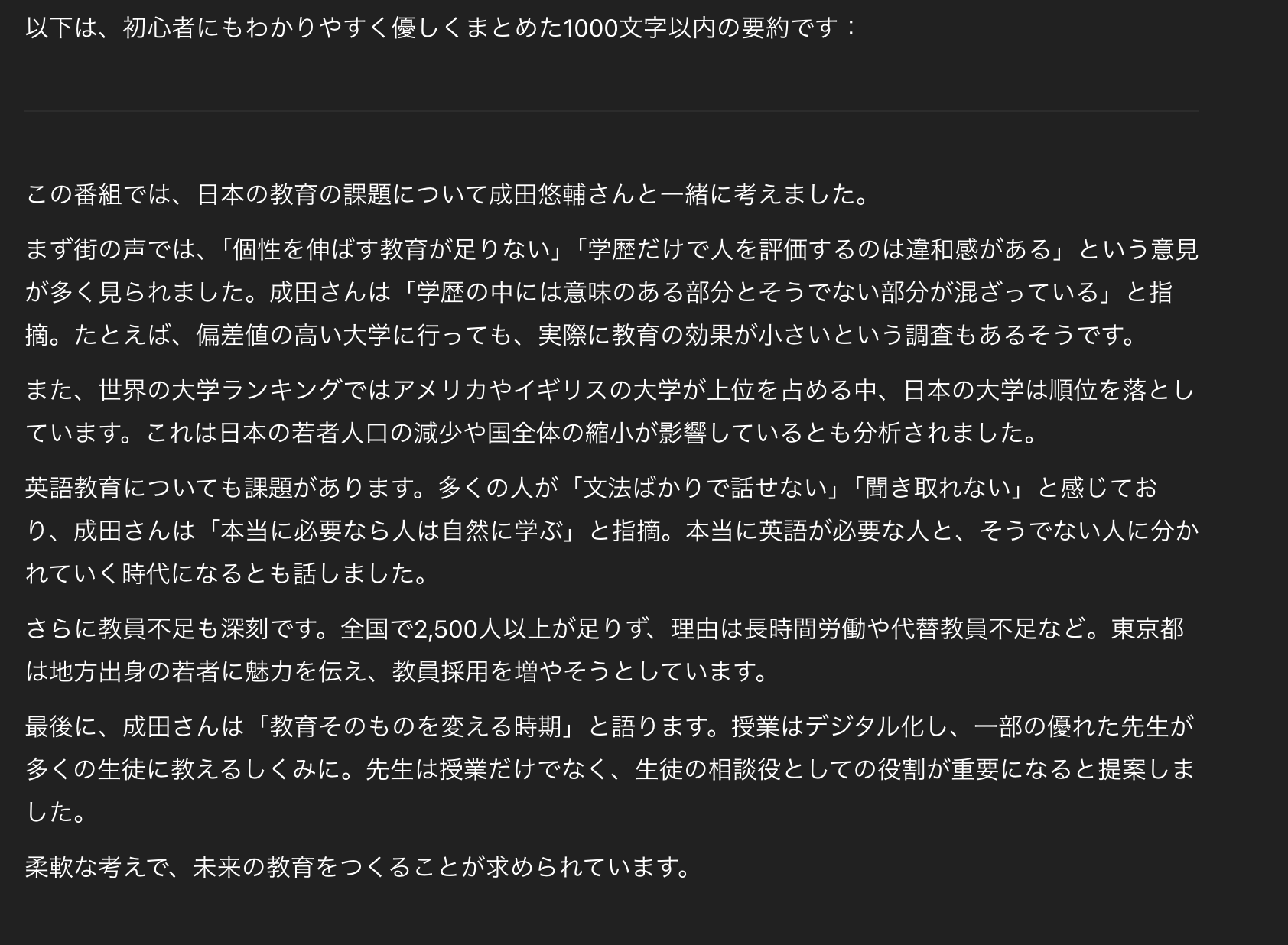
ポイント:
- ChatGPTは話し言葉も自然に整えてくれる
- 難しい専門用語があっても、やさしく言い換えてくれる
- 1000文字以内などの「文字数指定」も対応できる
この方法のメリット
- 拡張機能は無料&設定不要で使える
- 字幕をそのままコピーできる
- 要約までAIに任せられるので、作業が一気に時短!
活用ポイント
| 活用例 | 使い方 |
|---|---|
| ブログ構成に活用 | 話の流れを元に章立てや要点を作れる |
| 勉強用のメモ化 | 要点だけを抜き出して短時間で復習 |
| 台本の書き換え | ナレーションやテキスト動画用にも |
注意点
- 字幕は自動生成なので、誤認識や誤字が含まれる場合があります
- 正確な文章が必要な場合は、ChatGPTに「校正」や「わかりやすく整えて」と依頼すると◎
- 商用利用や転載には、動画の著作権に注意しましょう!
・字幕をそのまま転載するのは避けましょう(あくまで「引用」の範囲に)
・本記事の方法は、個人利用・学習目的・レビュー用途にとどめるのが安心です。
まとめ
YouTube字幕 × ChatGPTは、
完全無料&時短で動画を要約できる最強コンビ!
・勉強やレポート用に内容をざっくり把握したい
・資料作成や要点チェックに使いたい
という方は、ぜひこの方法を試してみてください!